Hvorfor tappes Chromebook-batteriet mitt så raskt?

Å kjøre programmer med høy intensitet på Chromebooken din bruker mye CPU-strøm, noe som igjen vil tømme batteriet.
Hvis du ikke kan installere Linux Beta på Chromebooken din, har du kommet til rett sted. Mange ChromeOS-brukere klaget over at Linux-installasjonsprogrammet ofte viser forskjellige feil når de prøver å installere funksjonen. Hvis du allerede har startet Chromebooken på nytt, men problemet vedvarer, følger du trinnene nedenfor for å fikse det.

Først av alt, sørg for at du har nok lagringsplass tilgjengelig på den bærbare datamaskinen. Slett eventuelle unødvendige apper og filer for å frigjøre plass. Oppdater deretter din virtuelle maskin og pakker.
Start Chrome, åpne en ny fane og gå til chrome://components .
Gå til tvers av ende og klikk Se etter oppdateringer .
Åpne deretter Terminal-appen og kjør kommandoen sudo apt-get update && sudo apt-get dist-upgrade .
Start Chromebooken på nytt for å bruke endringene. Sjekk om du kan installere Linux Beta.
Mange ChromeOS-brukere bekreftet at de kunne fikse mange Linux-relaterte feil ganske enkelt ved å slå av "Crostini Use DLC"-flagget.
Start Chrome, skriv inn chrome://flags i adressefeltet, og trykk Enter.
Finn Crostini Bruk DLC .
Deaktiver dette Chrome-flagget ved å bruke rullegardinmenyen.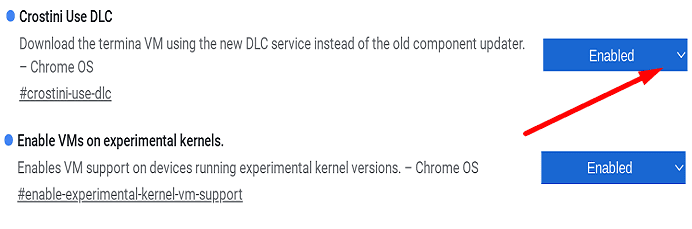
Start den bærbare datamaskinen på nytt. Sjekk om du kan installere Linux på Chromebook.
Chromes «Bruk sikker DNS»-innstilling kan utløse alle slags Linux-installasjonsfeil. Løsningen er å aktivere alternativet som lar deg bruke denne innstillingen med din nåværende leverandør.
Start Chrome, og gå til Innstillinger .
Klikk deretter på Personvern og sikkerhet .
Velg Sikkerhet og klikk på Avansert .
Gå til Bruk sikker DNS .
Slå på alternativet som sier Bruk med din nåværende tjenesteleverandør .
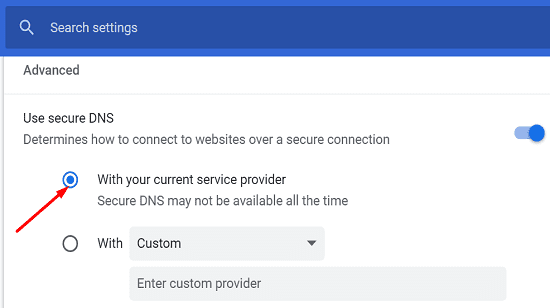
Hvis problemet vedvarer, gå til Wi-Fi-innstillinger og bytt DNS til Googles DNS-innstillinger.
Hvis problemet vedvarer og du har alt sikkerhetskopiert, kan du powerwash Chromebooken din. Husk at bruk av denne metoden vil tilbakestille enheten til fabrikkstandard.
Logg ut av Chromebooken.
Deretter trykker du og holder nede Ctrl , Alt , Shift og R .
Klikk Start på nytt , og velg deretter Powerwash .
Logg deretter på Google-kontoen din og følg trinnene på skjermen for å konfigurere Chromebooken.
Sjekk om Linux-installasjonsfeil vedvarer.
Hvis Chromebooken din sier at det oppstod en feil under installasjonen av Linux, oppdaterer du den virtuelle maskinen og pakkene. Deaktiver deretter "Crostini Use DLC"-flagget, og bruk Secure DNS med gjeldende tjenesteleverandør. Som en siste utvei, powerwash Chromebooken din. Har disse tipsene hjulpet deg med å løse problemet? Del tilbakemeldingen din i kommentarene nedenfor.
Å kjøre programmer med høy intensitet på Chromebooken din bruker mye CPU-strøm, noe som igjen vil tømme batteriet.
Chromebook er flotte verktøy for alle slags forskjellige arbeidsformål, men de kan også presentere sitt sett med utfordringer – spesifikt i forhold til deres
For å ta et fullskjermbilde på den bærbare Chromebook-maskinen, trykk på Ctrl- og Vis Windows-tastene samtidig.
Hvis Chromebooken ikke vil oppdatere på grunn av problemer med lavt batteri, må du sjekke batteritilstanden og tvinge den bærbare datamaskinen til å starte på nytt.
Mens Chromebook har sine egne salgsargumenter, kommer de til kort sammenlignet med Windows og andre slike enheter. Dette er fordi Chromebook kjører på Googles eget ChromeOS. I motsetning til Micros...
Hvis du vil endre språkinnstillingene dine på Chromebook, gå til Innstillinger, naviger til Avansert og bla ned til Språk og inndata.
Chromebook har flere lag med beskyttelse som inkluderer sandkasser og bekreftede oppstartssekvenser som gjør dem svært vanskelige å hacke.
Chromebook har for øyeblikket ingen innstillinger for lavstrømmodus. Det er med andre ord ingen batterisparing i ChromeOS.
Hvis Chromebook sier at din tilkobling ikke er privat, betyr dette at Chrome ikke kunne finne et gyldig personvernsertifikat på den nettsiden.
De fleste Chromebooks har RAM-brikken loddet til hovedkortet, noe som betyr at du ikke kan legge til mer minne til enheten.
Hvis Chromebooken din oppdaget en feil under konfigurering av nettverket, aktiver nettverksdeling, start den bærbare datamaskinen på nytt og koble fra ruteren.
For å feilsøke problemer med Zoom-tilkobling på Chromebook, sjekk tilkoblingen, oppdater ChromeOS og tilbakestill nettleserinnstillingene.
Hvis Chromebooken din sier at den ikke klarte å konfigurere skriveren, bruker du en annen sammenkoblingsmetode og oppdaterer operativsystemet og skriverfastvaren.
Hvis du er en fan av VPN-er, vil du sannsynligvis installere en VPN på alle enhetene dine. De fleste VPN-er tilbyr Windows- og macOS-klienter, men der
Å kjøre programmer med høy intensitet på Chromebooken din bruker mye CPU-kraft, som igjen vil tappe batteriet.
Du kan trygt la Chromebooken være koblet til over natten eller i flere dager uten å bekymre deg for batteriskade.
Opprinnelig var ikke TeamViewer tilgjengelig på Chrome OS, men etter hvert som plattformen ble mer populær, ga utviklerteamet ut en prøveversjon for systemene.
Hvis Chromebooken ikke vil lade telefonens batteri, sjekk om kabelen er skadet eller defekt, og deaktiver hurtiglading.
Hvis Chromebooken din ikke kan laste inn forhåndsvisningen, start den bærbare datamaskinen, skriveren og ruteren på nytt. Fjern og sett opp skriveren på nytt.
Hvis Chromebooken din kjører seg fast på Søker etter oppdateringer, kobler du fra alle eksterne enheter og utfører en hard tilbakestilling.
Apple har introdusert iOS 26 – en stor oppdatering med et helt nytt frostet glassdesign, smartere opplevelser og forbedringer av kjente apper.
Studenter trenger en spesifikk type bærbar PC til studiene sine. Den bør ikke bare være kraftig nok til å prestere bra i det valgte fagområdet, men også kompakt og lett nok til å bæres rundt hele dagen.
I denne artikkelen vil vi veilede deg i hvordan du får tilbake tilgang til harddisken din når den svikter. La oss følge med!
Ved første øyekast ser AirPods ut som alle andre ekte trådløse ørepropper. Men alt dette endret seg da noen få lite kjente funksjoner ble oppdaget.
Det er enkelt å legge til en skriver i Windows 10, selv om prosessen for kablede enheter vil være annerledes enn for trådløse enheter.
Som du vet, er RAM en svært viktig maskinvaredel i en datamaskin. Den fungerer som minne for å behandle data, og er faktoren som bestemmer hastigheten til en bærbar PC eller PC. I artikkelen nedenfor vil WebTech360 introdusere deg for noen måter å sjekke RAM-feil på ved hjelp av programvare på Windows.
Har du nettopp kjøpt en SSD og håper å oppgradere den interne lagringen på PC-en din, men vet ikke hvordan du installerer SSD? Les denne artikkelen nå!
Å holde utstyret ditt i god stand er et must. Her er noen nyttige tips for å holde 3D-printeren din i topp stand.
Enten du leter etter en NAS for hjemmet eller kontoret, sjekk ut denne listen over de beste NAS-lagringsenhetene.
Har du problemer med å finne ut hvilken IP-adresse skrivere bruker? Vi viser deg hvordan du finner den.


























